15. BÖLÜM : 3D (3 Boyut) Temel Bilgiler
- 1 3D MODELLEME ÇALIŞMA ALANI (3D Modelling)
- 2 GÖRÜNTÜLEME KÜBÜ (View Cube)
- 3 KONTROLLER (Controls)-1
- 4 KONTROLLER (Controls)-2
- 5 KULLANICI KOORDİNAT SİSTEMİ (UCS)-1
- 6 KULLANICI KOORDİNAT SİSTEMİ (UCS)-2
- 7 EKRANI SERBESTÇE DÖNDÜRME KOMUTLARI (Orbit)
- 8 BÖLGE-ALAN OLUŞTURMA (Region)
- 9 3D OBJE YAKALAMA (3dosnap)
- 10 3D GIZMO (3d Gizmo)
- 11 SEÇİM FİLİTRELEME (Selection Filtering)
KULLANICI KOORDİNAT SİSTEMİ (UCS)-1
UCS (Kullanıcı Koordinat Sistemi) 
1.TANITIM
Koordinat sistemi otomatik olarak ekranın sol alt köşesine yerleşir ve yeri sabittir. Bundan dolayı WCS (Yer Koordinat Sistemi) denilmiştir (Şekil 1).
WCS’ nin yeri kullanıcılar tarafından değiştirilirse UCS (Kullanıcı Koordinat Sistemi) adını alır. Genel olarak kullanıcılar UCS ismini kullanır. UCS istenilen yere taşınabilir. X ve Y koordinatların yönlerini belirtir. İzometrik görünüşlerden biri seçildiğinde 3 boyut ortamına geçilir ve Z ekseni de görünür. Şekil 2’ de SW Isometric seçildiğinde koordinat sistemi görülmektedir.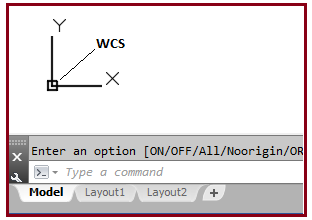
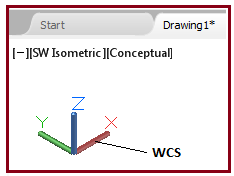
Şekil 1: 2D koordinat sistemi Şekil 2:3D koordinat sistemi Tekrar hatırlatalım 2 boyutlu çizimler ile 3 boyutlu çizimlerin tabanları UCS’ nin XY düzleminde çizilirler. 3D çizimlerde yükseklik değerleri verileceği zaman Z ekseni devreye girer. UCS aynı zamanda bir komuttur. Koordinat eksenleri istenilen yerlere taşınabilir, yeni UCS oluşturulabilir. Bu taşımadan dolayı SolidWorks programında olduğu gibi katı modellerin kısımları parça üzerinde rahatça çizilir. Yataya eğik yüzeylerde çizim yapmak için kesinlikle UCS ayarlanmalıdır.
UCS komutuna aşağıdaki yollardan girilir:
♦ Klavyeden UCS yazılır ve Enter tuşuna basılır.
tuşuna basılır.
Command:UCS
♦ Ucs Toolbar ►Ucs
(Ucs Araç Çubuğu ► Ucs)Not available in menus in the current workspace
♦ Ribbon ► Home Tab ►Coordinates Panel ► UCS
(Komut Şeridi ►Home Sekmesi ►Koordinatlar Paneli ►UCS)
Not: UCS, mutlak koordinatlarla çalışmak isteyenlere büyük kolaylık sağlayacaktır.
Not: Bu konu şimdilik size bir şey ifade etmeyebilir. Katı model çizimlerinde ilerledikçe konunun önemi anlaşılacaktır. Şu aşamada ismini ve ne iş için kullanıldığını bilmeniz yeterlidir. Genel konu olduğundan dolayı buraya alınmıştır. 2.UCS’ NİN NOKTA YAKALANARAK TAŞINMASI
Ucs, gerekli görüldüğünde 2D ve 3D objelerin üzerine taşınabilir. Ucs komutunun doğrudan kullanılan default seçeneğidir. Ucs’ nin taşınacağı yer Object Snap Modes (Nokta Yakalama Modları) kullanılarak seçilir veya koordinat değerleri girilerek belirlenir.
Ucs’ yi taşımak için aşağıdaki sıra takip edilir:
1. Ucs komutu çalıştırılır.
Command:UCS
Current UCS name: *WORLD* (Güncel UCS ismi *YER*)-Bilgi için
2. Obje üzerinde Ucs’ nin merkezi için bir köşe tıklanır.
Specify origin of UCS or [Face/…/View/World/X/Y/Z/ZAxis] : P1
(UCS’ nin merkezini belirtiniz veya[Yüzey/…/Görünüm / Yer/X/Y/Z/Z Ekseni] :
3. X ekseni için bir nokta tıklanır. Ucs’ nin merkezi alındıktan sonra X, Y, Z eksenlerinin durumu uygunsa Enter tuşuna basılarak kabul edilir.
tuşuna basılarak kabul edilir.
Specify point on X-axis or : P2
(X ekseni üzerinde nokta belirleyin veya :)
4. Y ekseni için bir nokta tıklanır. X ekseninin yeri belirlendikten sonra Y ekseninin konumu uygunsa Enter tuşuna basılarak kabul edilir ve komuttan çıkılır (Şekil 3).
tuşuna basılarak kabul edilir ve komuttan çıkılır (Şekil 3).
Specify point on the XY plane or : P3
(XY düzlemi için bir nokta belirtiniz :)
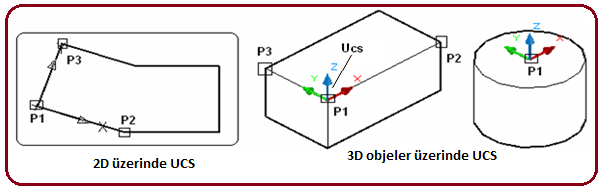
Şekil 3:2D ve 3D objeler üzerine taşınmış Ucs’ ler 3.UCS’ NİN KOORDİNAT DEĞERLERİ GİRİLEREK TAŞINMASI
Ucs’ yi X, Y ve Z koordinat değerleriyle taşımak için aşağıdaki işlem sırası uygulanır:
1. Ucs komutu çalıştırılır.
Command:UCS
Current UCS name: *WORLD* (Güncel UCS ismi *YER*) – Bilgi için
2. X,Y,Z koordinat değerleri aralarına virgül konularak sırayla yazılır. Birinci değer X, ikinci değer Y, üçüncü değer Z’dir. Şekil 4’ de Ucs’ nin taşınmadan önceki ve Ucs’ nin koordinat değerlerine göre taşınmış durumu görülmektedir.
Specify origin of UCS or [Face/…/View/World/X/Y/Z/ZAxis] : 50,0,0
(UCS’ nin merkezini belirtiniz veya[Yüzey/…/Görünüm / Yer/X/Y/Z/Z Ekseni] :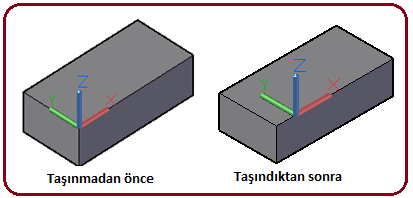
Şekil 4:Ucs’ nin taşınması 4.UCS’ nin X,Y,Z EKSENLERİ ETRAFINDA DÖNDÜRÜLMESİ
Ucs komutu girildikten sonra çok sayıda seçenek karşımıza gelmektedir. Mevcut UCS sisteminde üç boyut obje resmi çizerken X ekseni uzunluğu, Y ekseni derinliği , Z ekseni de daima yüksekliği belirtir. Duruma göre eksenlerin döndürülmesi gerekebilir. Şekil 5’ de Ucs’ nin değişik konumları görülmektedir. Döndürme işlemi 3 eksende de aynıdır.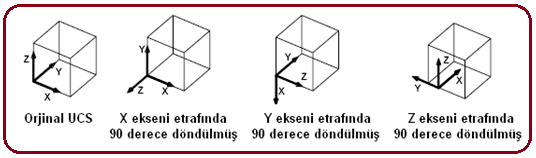
Şekil 5:Ucs’ nin değişik durumları Ucs’ yi döndürmek için aşağıdaki sıra takip edilir:
1. Ucs komutu çalıştırılır.
Command:UCS
2. X,Y,Z eksenlerinden hangisi etrafında döndürülecekse klavyeden yazılır ve Enter tuşuna basılır.
tuşuna basılır.
Specify origin of UCS or [Face/…/View/World/X/Y/Z/ZAxis] :X
(UCS’ nin merkezini belirtiniz veya[Yüzey/…/Görünüm / Yer/X/Y/Z/Z Ekseni] :
3. Döndürme açı değeri girilir ve Enter tuşuna basılır.
tuşuna basılır.
Specify rotation angle about X axis <90>:180
(X ekseni çevresinde döndürme açısını belirtiniz <90>:180)

1.TANITIM
Koordinat sistemi otomatik olarak ekranın sol alt köşesine yerleşir ve yeri sabittir. Bundan dolayı WCS (Yer Koordinat Sistemi) denilmiştir (Şekil 1).
WCS’ nin yeri kullanıcılar tarafından değiştirilirse UCS (Kullanıcı Koordinat Sistemi) adını alır. Genel olarak kullanıcılar UCS ismini kullanır. UCS istenilen yere taşınabilir. X ve Y koordinatların yönlerini belirtir. İzometrik görünüşlerden biri seçildiğinde 3 boyut ortamına geçilir ve Z ekseni de görünür. Şekil 2’ de SW Isometric seçildiğinde koordinat sistemi görülmektedir.
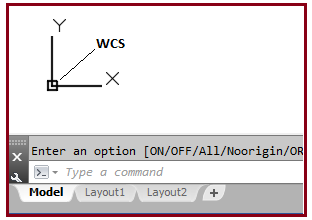
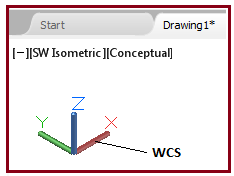
Şekil 1: 2D koordinat sistemi Şekil 2:3D koordinat sistemi Tekrar hatırlatalım 2 boyutlu çizimler ile 3 boyutlu çizimlerin tabanları UCS’ nin XY düzleminde çizilirler. 3D çizimlerde yükseklik değerleri verileceği zaman Z ekseni devreye girer. UCS aynı zamanda bir komuttur. Koordinat eksenleri istenilen yerlere taşınabilir, yeni UCS oluşturulabilir. Bu taşımadan dolayı SolidWorks programında olduğu gibi katı modellerin kısımları parça üzerinde rahatça çizilir. Yataya eğik yüzeylerde çizim yapmak için kesinlikle UCS ayarlanmalıdır.
UCS komutuna aşağıdaki yollardan girilir:
♦ Klavyeden UCS yazılır ve Enter
 tuşuna basılır.
tuşuna basılır.Command:UCS

♦ Ucs Toolbar ►Ucs

(Ucs Araç Çubuğu ► Ucs)Not available in menus in the current workspace
♦ Ribbon ► Home Tab ►Coordinates Panel ► UCS

(Komut Şeridi ►Home Sekmesi ►Koordinatlar Paneli ►UCS)
Not: UCS, mutlak koordinatlarla çalışmak isteyenlere büyük kolaylık sağlayacaktır.
Not: Bu konu şimdilik size bir şey ifade etmeyebilir. Katı model çizimlerinde ilerledikçe konunun önemi anlaşılacaktır. Şu aşamada ismini ve ne iş için kullanıldığını bilmeniz yeterlidir. Genel konu olduğundan dolayı buraya alınmıştır. 2.UCS’ NİN NOKTA YAKALANARAK TAŞINMASI
Ucs, gerekli görüldüğünde 2D ve 3D objelerin üzerine taşınabilir. Ucs komutunun doğrudan kullanılan default seçeneğidir. Ucs’ nin taşınacağı yer Object Snap Modes (Nokta Yakalama Modları) kullanılarak seçilir veya koordinat değerleri girilerek belirlenir.
Ucs’ yi taşımak için aşağıdaki sıra takip edilir:
1. Ucs komutu çalıştırılır.
Command:UCS

Current UCS name: *WORLD* (Güncel UCS ismi *YER*)-Bilgi için
2. Obje üzerinde Ucs’ nin merkezi için bir köşe tıklanır.
Specify origin of UCS or [Face/…/View/World/X/Y/Z/ZAxis] : P1

(UCS’ nin merkezini belirtiniz veya[Yüzey/…/Görünüm / Yer/X/Y/Z/Z Ekseni] :
3. X ekseni için bir nokta tıklanır. Ucs’ nin merkezi alındıktan sonra X, Y, Z eksenlerinin durumu uygunsa Enter
 tuşuna basılarak kabul edilir.
tuşuna basılarak kabul edilir.Specify point on X-axis or : P2
(X ekseni üzerinde nokta belirleyin veya :)
4. Y ekseni için bir nokta tıklanır. X ekseninin yeri belirlendikten sonra Y ekseninin konumu uygunsa Enter
 tuşuna basılarak kabul edilir ve komuttan çıkılır (Şekil 3).
tuşuna basılarak kabul edilir ve komuttan çıkılır (Şekil 3).Specify point on the XY plane or : P3
(XY düzlemi için bir nokta belirtiniz :)
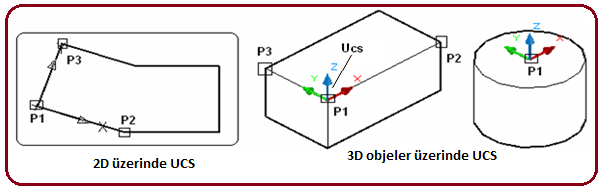
Şekil 3:2D ve 3D objeler üzerine taşınmış Ucs’ ler 3.UCS’ NİN KOORDİNAT DEĞERLERİ GİRİLEREK TAŞINMASI
Ucs’ yi X, Y ve Z koordinat değerleriyle taşımak için aşağıdaki işlem sırası uygulanır:
1. Ucs komutu çalıştırılır.
Command:UCS

Current UCS name: *WORLD* (Güncel UCS ismi *YER*) – Bilgi için
2. X,Y,Z koordinat değerleri aralarına virgül konularak sırayla yazılır. Birinci değer X, ikinci değer Y, üçüncü değer Z’dir. Şekil 4’ de Ucs’ nin taşınmadan önceki ve Ucs’ nin koordinat değerlerine göre taşınmış durumu görülmektedir.
Specify origin of UCS or [Face/…/View/World/X/Y/Z/ZAxis] : 50,0,0

(UCS’ nin merkezini belirtiniz veya[Yüzey/…/Görünüm / Yer/X/Y/Z/Z Ekseni] :
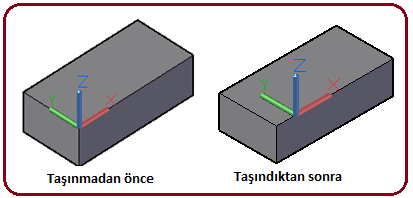
Şekil 4:Ucs’ nin taşınması 4.UCS’ nin X,Y,Z EKSENLERİ ETRAFINDA DÖNDÜRÜLMESİ
Ucs komutu girildikten sonra çok sayıda seçenek karşımıza gelmektedir. Mevcut UCS sisteminde üç boyut obje resmi çizerken X ekseni uzunluğu, Y ekseni derinliği , Z ekseni de daima yüksekliği belirtir. Duruma göre eksenlerin döndürülmesi gerekebilir. Şekil 5’ de Ucs’ nin değişik konumları görülmektedir. Döndürme işlemi 3 eksende de aynıdır.
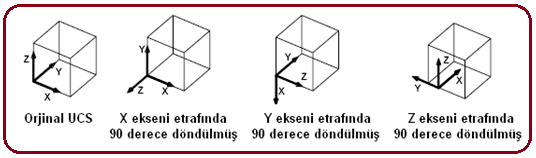
Şekil 5:Ucs’ nin değişik durumları Ucs’ yi döndürmek için aşağıdaki sıra takip edilir:
1. Ucs komutu çalıştırılır.
Command:UCS

2. X,Y,Z eksenlerinden hangisi etrafında döndürülecekse klavyeden yazılır ve Enter
 tuşuna basılır.
tuşuna basılır.Specify origin of UCS or [Face/…/View/World/X/Y/Z/ZAxis] :X

(UCS’ nin merkezini belirtiniz veya[Yüzey/…/Görünüm / Yer/X/Y/Z/Z Ekseni] :
3. Döndürme açı değeri girilir ve Enter
 tuşuna basılır.
tuşuna basılır.Specify rotation angle about X axis <90>:180

(X ekseni çevresinde döndürme açısını belirtiniz <90>:180)



